Nähes a Otsene 3D -väljundaken kui käivitate teatud videoid VLC Media Playeris, on Windows 10 -s väga levinud probleem. Kui kasutaja avab videofaili, näeb kasutaja ühe akna asemel kahte akent. Ühes aknas esitatakse videofail ja teise akna nimi on Otsene 3D -väljund. Selles aknas on näha teksti või kohati logo.
Selle probleemi võimalikud põhjused on -
- Teatud tüüpi videofailide puhul, näiteks .mov, lisatakse logo videofailile teise kihina. Seega on video sees kaks rada ja mõlemad rajad on näidatud, mille tulemuseks on kaks akent.
- Audio visualiseerimine on lubatud.
- VLC teatud eelistusi muudeti.
Kuigi see ei mõjuta esitatavat videofaili, muutub lisakna alati nägemine ja haldamine üsna tüütuks. Selles artiklis oleme eraldanud mõned parandused, mis aitavad teil vabaneda VLC -pleieri 3D -väljundaknast.
Sisukord
Parandus 1: keelake videorada ja valige rada 1
MÄRKUS. See on ajutine lahendus ja seda tuleb korrata kõigi probleemidega lugude puhul.
Samm: käivitage video VLC -mängijaga
Samm: klõpsake ülaosas menüüvalikutel Video
Samm: seejärel klõpsake nuppu Videorada
Samm 4: Lõpuks valige Keela

Samm 5: Nüüd klõpsake uuesti Video> Videorada> Rada 1
Sellega näete, et Direct 3D väljundaken on keelatud.
Parandus 2: lähtestage kõik eelistused
Mõne kasutaja jaoks on see parandus aidanud lisaaknast lahti saada
Samm: avage VLC -mängija
Samm: klõpsake ülemises menüüs nuppu Tööriistad
Samm: seejärel valige Eelistused

Samm 4: Avanevas aknas, vasakus alanurgas, näete Kuva seaded jagu
Samm: valige Kõik
Samm 6: Seejärel vajutage Eelistuste lähtestamine
Samm 7: Lõpuks klõpsake nuppu Salvesta nuppu

Kontrollige, kas see aitab. Kui ei, proovige allolevat parandust.
Parandus 3: keelake audio visualiseerimine
Samm: avage VLC -mängija
Samm: klõpsake ülemises menüüs nuppu Tööriistad
Samm: seejärel valige Eelistused

Samm: klõpsake ülemises menüüs nuppu Audio, nagu allpool näidatud

Samm: alates Kuva seaded jaotis vasakus alanurgas, klõpsake nuppu Kõik
Samm: klõpsake vasakul küljel nuppu Heli
Samm: seejärel klõpsake nuppu Visualiseerimised
8. samm: paremal näete rippmenüüd. Valige Keela rippmenüüst
Samm 9: Lõpuks klõpsake nuppu Salvesta

Kontrollige, kas see parandus aitab. Kui ei, proovige järgmist lahendust.
Parandus 4: veenduge, et liidese integreeritud video oleks valitud
Samm: avage VLC -mängija
Samm: klõpsake ülemises menüüs nuppu Tööriistad
Samm: seejärel valige Eelistused

Samm: veenduge Liides on valitud ülaosas
Samm: all Look ja Feel jagu, Kontrollima the Integreerige video liidesesse
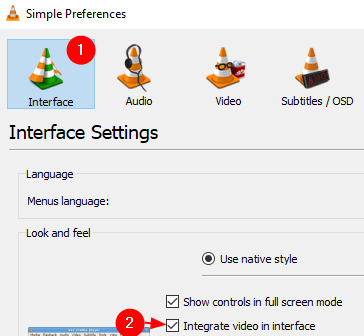
Samm 6: Lõpuks klõpsake nuppu Salvesta nuppu.
Loodan, et see aitab.
Parandus 5: kasutage alternatiivset meediumipleierit
Kui miski ei tööta, proovige faili vaatamiseks kasutada mõnda muud Media Playerit. Kui te pole kindel, millist neist kasutada, lugege allolevat artiklit.
Top 14 parimat tasuta meediumipleierit Windows PC jaoks
See on kõik
Loodame, et see artikkel on olnud informatiivne. Täname lugemise eest
Palun kommenteerige ja andke meile teada, milline ülaltoodud parandustest aitas teil probleemi lahendada.
Samuti andke meile teada, kui teil tekib probleeme, aitame teid hea meelega.

